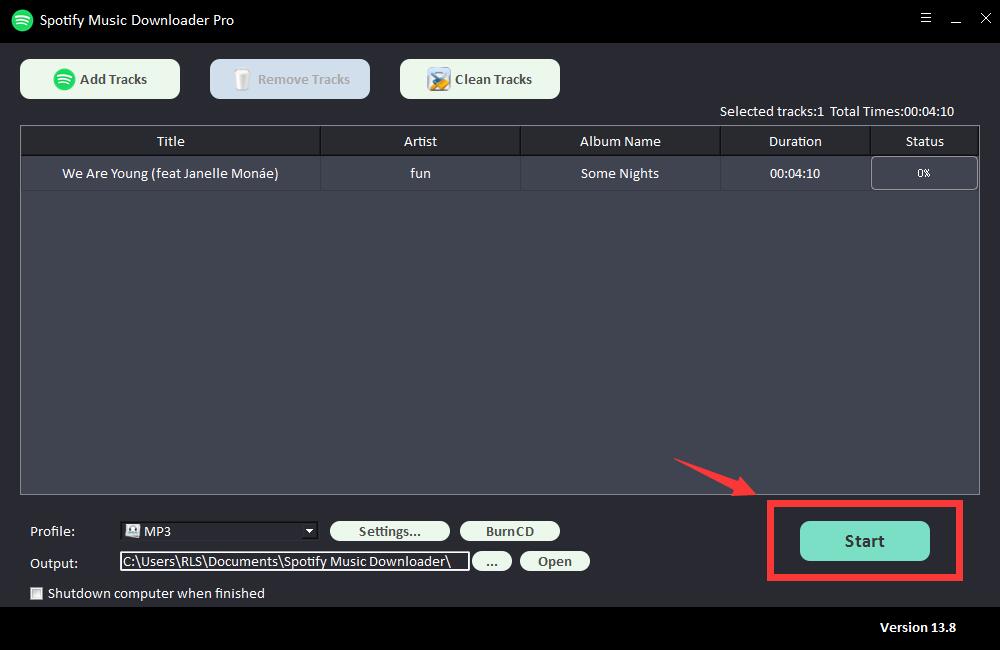Jak nahrát hudbu Spotify na Disk Google
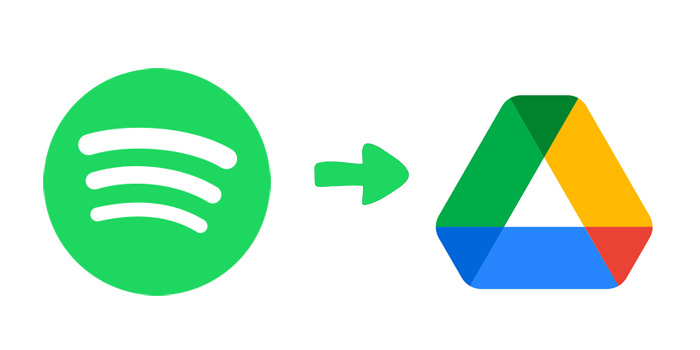
Disk Google poskytuje uživatelům bezplatné úložiště 15G a umožňuje uživatelům synchronizovat a sdílet soubory mezi zařízeními. Je to skvělá volba pro zálohování mediálního obsahu v cloudu. Pokud se však pokoušíte přidat hudbu ze Spotify na Disk Google, možná to nebude tak snadné, jak jste si mysleli. Je nám všem dobře známo, že si můžeme užívat skladby Spotify offline s předplatným Spotify Premium. Ale když se snažíme najít stažené soubory Spotify, zdá se to být nemožný úkol.
Spotify nabízí bezplatné a prémiové plány. Uživatelé Spotify Free si mohou užívat miliony skladeb podporovaných reklamou online bez jakýchkoli nákladů, zatímco předplatitelé Spotify Premium si mohou užívat neomezené množství skladeb bez reklam ve vysoké kvalitě v režimu offline za 9,99 $ měsíčně. Co znamená "režim offline"? V rámci předplatného můžete poslouchat skladby Spotify offline. Jakmile vyprší, nebudete mít přístup k jejich užívání bez internetu. Jinými slovy, skladby ve skutečnosti nevlastníte, i když jste placeným uživatelem, což je charakteristická funkce pro službu streamování hudby.
Chcete-li nahrát hudbu ze Spotify na Disk Google, musíte si nejprve stáhnout skladby ze Spotify a poté je přenést na Disk Google. Jak můžeme získat stahování skladeb Spotify? Je nutné se obrátit na nástroj pro stahování hudby Spotify třetí strany, který lze nalézt u různých značek na trhu, jako je například Free Spotify Music Downloader.
Free Spotify Music Downloader je určen pro bezplatné i prémiové uživatele Spotify, aby ukládali skladby Spotify jako místní soubory na PC/Mac a nahrávali skladby Spotify na OneDrive pomocí jednoduchých kroků.
Krok 1: Klikněte na tlačítko "Přidat stopy". Zkopírujte a vložte adresu URL skladby Spotify do pole na Free Spotify Music Downloader a poté pokračujte kliknutím na tlačítko "Parsing".
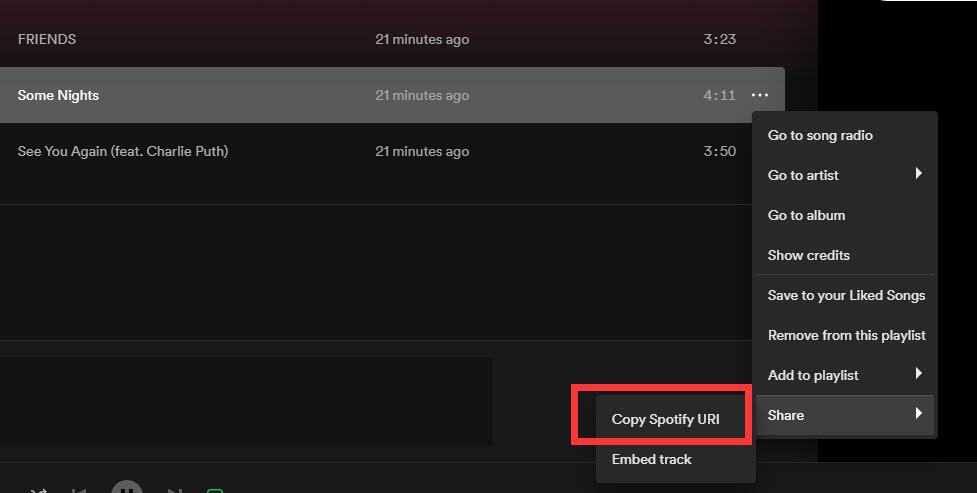
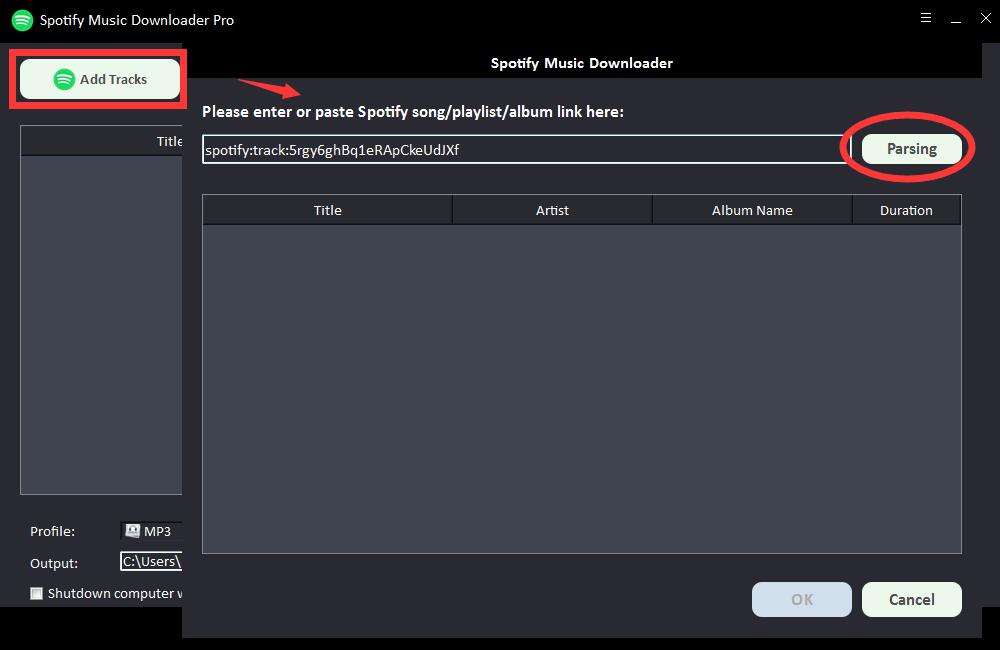
Po krátké chvíli se zobrazí všechny informace o skladbě Spotify, jako je název, interpret, název alba a doba trvání. Klikněte na "OK" pro potvrzení a přejděte k dalšímu kroku.
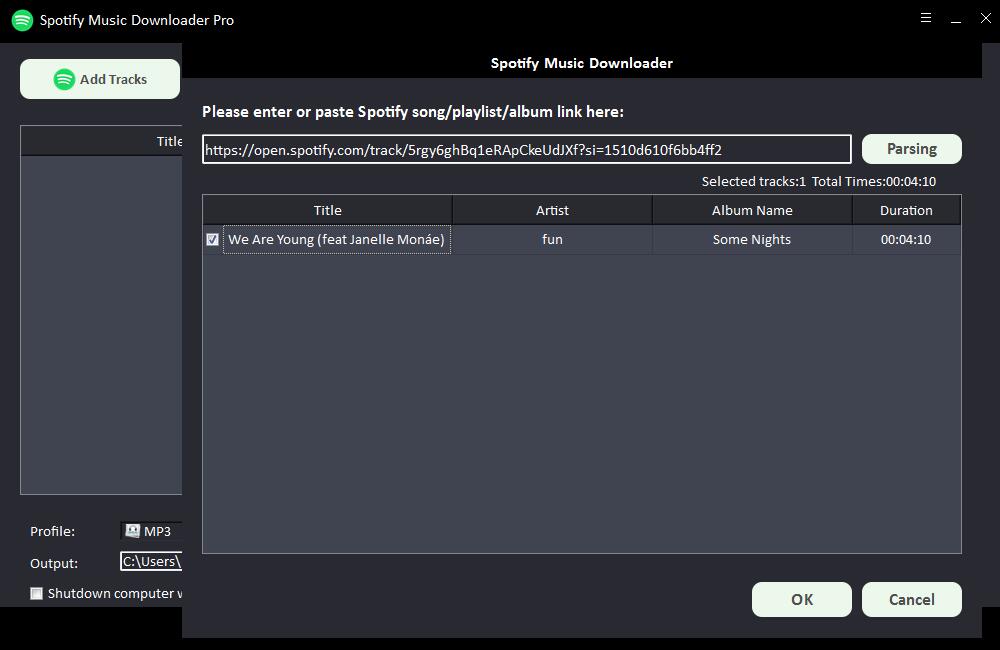
Krok 2: Vyberte výstupní formát zvuku z rozbalovacího seznamu "Profil" nebo můžete kliknout na "Nastavení" a změnit bitovou rychlost a vzorkovací frekvenci.
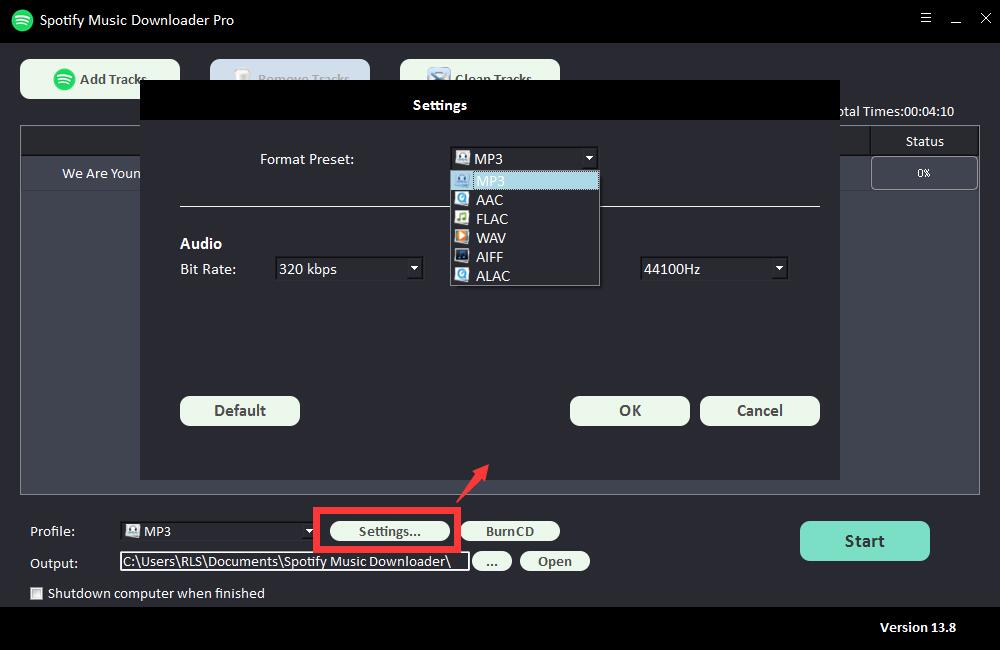
Krok 3: Vyberte výstupní cíl a poté klikněte na "Start" a začnou se stahovat a převádět skladby, seznamy skladeb, alba a podcasty Spotify na MP3, AC, FLAC, WAV, AIFF, ALAC, AUTO a další běžné zvukové soubory .